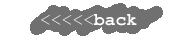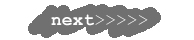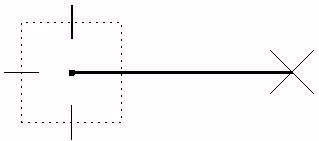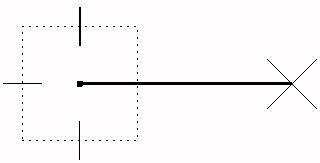アキュドローでの作業
アキュドローの操作にはさまざまなソースを使用します。キーボードショートカットと呼ばれる1つまたは2つのキーシーケンスを使用して、操作方法を変更できます。デザインツール自体がアキュドローの処理を操作できます。最後に、アキュドロー自体で「アキュドロー設定値」ボックスを通して、ユーザが選択できる多くのオプションが保持されています。
アキュドローを表示させる
 | 本図ツールの右図部をクリックすることでアキュドローウィンドウを表示させることができる。
 |
ポインタを移動するにつれて、「アキュドロー」ウィンドウのフィールドは、 現在のポインタ位置のデザイン平面座標値を反映するように、「アキュドロー」コンパスの位置に関して自動的に更新します(相対画層 X、Y、またはZオフセットとして、または距離と角度として)。
その上さらに、「アキュドロー」ウィンドウの入力フォーカスは、ポインタ移動の総合的方向に基づいて、自動的に調整します。デザイン平面軸のいずれかと同じ方向にポインタを移動するにつれて軸にそったデータ点を正確に指定するのに使用するフィールドへフォーカスが移動します。
| |
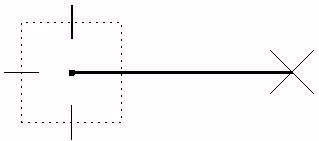 | 「インデックス」はデザイン平面軸に沿って強調表示されます。
|
| | |
これらの動作の効果は、データ点をプレビューする際の拘束適用と精度指定をできるだけ簡単にすることです。
アキュドローを使って長方形座標を入力するには
- 最初のデータ点を入力します。
| |
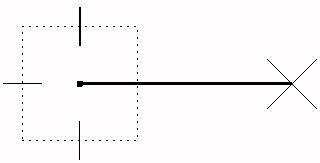 | X軸に沿って正確な距離をキー入力。
|
| | |
動的な線分を移動するにつれて、アキュドローはそのキー入力フォーカスを、ポインタに最も近い軸がXかYかによって、 XまたはYフィールドに位置を変えます(円形コンパスが表示されている場合、<スペース>を押すと「長方形」座標に切り替わります)。
- フォーカスがXフィールドにある場合、適切なX値を入力します。
- X軸からのロック状態を指定する動的なダッシュ線分が表示されている場合、ポインタをY軸に移動します。
このフォーカスをY軸に置くのに必須な距離は、要素を指定するのに関連した「指定点の許容差」と同一であり、「作業環境」から「選択事項」ダイアログボックスを選択して指定できます。
- 適切なY値を入力します。
アキュドローは新規要素の終点の設定によって反応し、コンパスのX軸からY軸に延びた一定のダッシュ線分を表示します。
- データ点を入力して位置を承認します。
<Enter>を押すと、ロックされた軸に対して優先し、その要素は自由に移動できる状態になります。